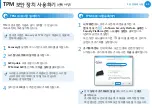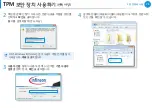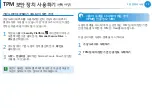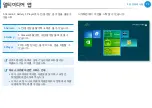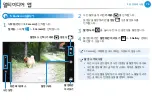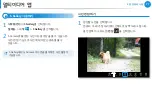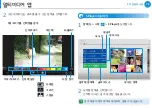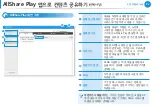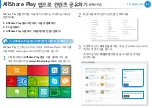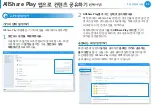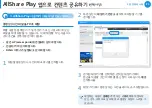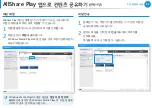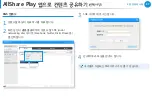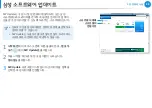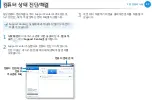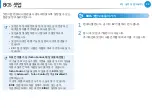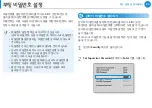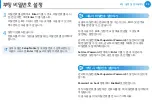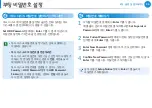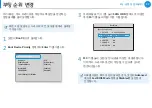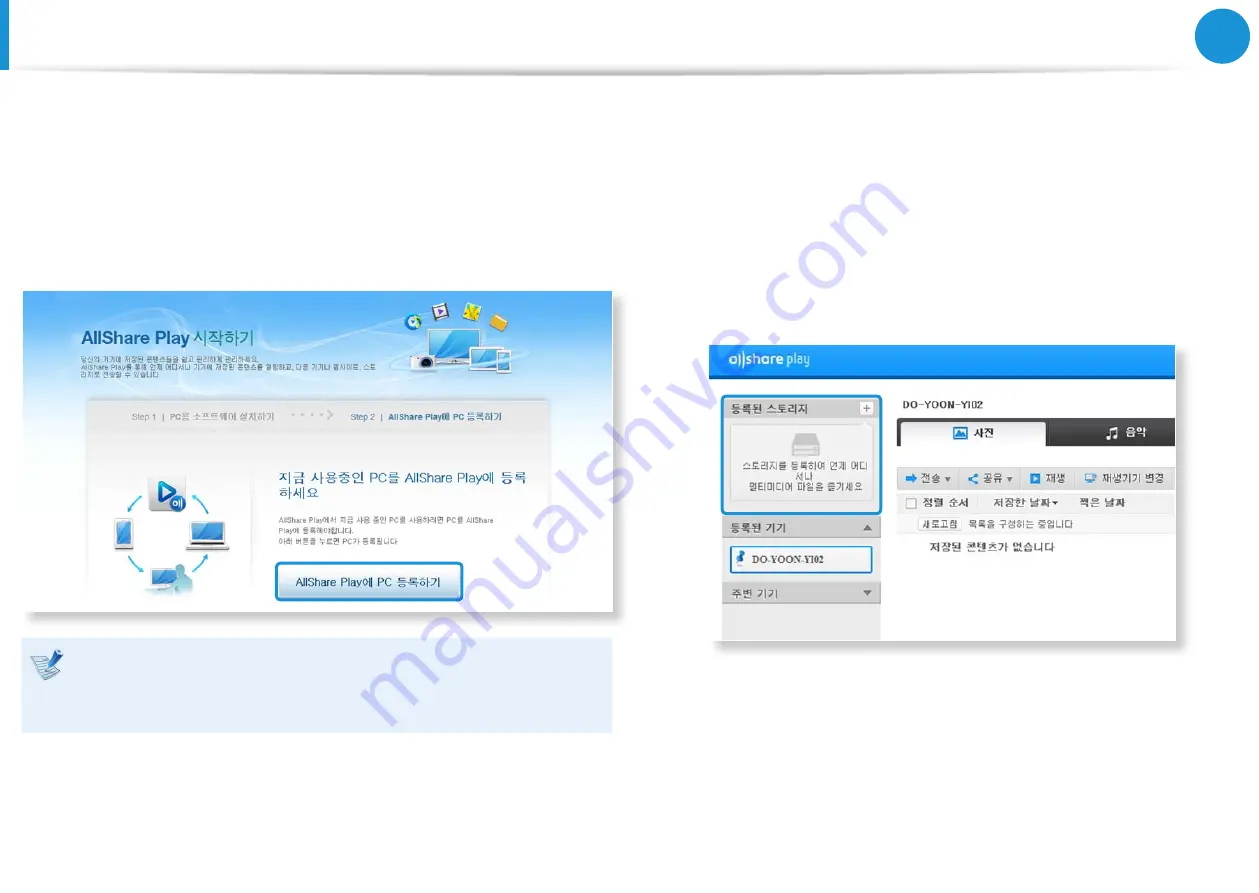
82
83
83
3장. 컴퓨터 사용
4
최초 접속 시에는 소프트웨어 설치 화면이 나타납니다.
AllShare Play 서비스를 이용하기 위해서 PC용 소프트웨어를
설치하세요.
5
화면의 안내대로 사용하고 있는 PC를 AllShare Play
사이트에 등록합니다.
등록할 수 있는 PC의 수는 총 6 대까지 이므로, 6대가
•
이미 등록되어 있다면 1 대를 등록 해제하여야 합니다.
한 대의 PC에 등록할 수 있는 사용자는 최대 5명입니다.
•
6
기기 등록이 완료되면, 사이트의 안내에 따라 통합 코덱을
설치하세요.
7
스토리지 서비스를 사용하려면
등록된 스토리지의
[
+
]
버튼을 클릭하여 사용할 스토리지를 등록하세요.
AllShare Play와 제휴하고 있는 스토리지인 SugarSync나 N
드라이브 (한국/일본에 한함)의 계정을 추가하여 사용할 수
있습니다.
8
스마트폰이나 태블릿을 등록하여 사용하려면, 등록할
기기에서 AllShare Play를 실행하여 동일한 삼성계정으로
로그인 해 주세요. 등록한 기기들이 정상적으로 켜져 있으면,
언제든 AllShare Play를 통해 기기의 컨텐츠에 접근할 수
있습니다.
AllShare Play
앱으로 컨텐츠 공유하기
(선택사양)
Summary of Contents for NP535U3C
Page 1: ...사용설명서 안전을 위한 주의사항 사용자의 안전을 지키고 재산상의 손해를 막기 위한 내용입니다 반드시 읽고 올바르게 사용해 주세요 ...
Page 3: ...1장 컴퓨터 시작 사용설명서를 읽기 전에 3 컴퓨터 서비스 안내 6 안전을 위한 주의사항 7 사용시 올바른 자세 20 각 부분의 명칭 23 컴퓨터 켜고 끄기 29 ...
Page 92: ...4장 설정 및 업그레이드 BIOS 셋업 92 부팅 비밀번호 설정 94 부팅 순위 변경 97 메모리 업그레이드 98 배터리 101 ...
Page 106: ...5장 문제해결 컴퓨터 복원 백업 선택 사양 106 Windows 재설치 선택 사양 113 Q A 116 ...